Tietoja Thunderbolt–Thunderbolt-kaapelista (2,0 m)
Lue lisätietoja Thunderbolt–Thunderbolt-kaapelista (2,0 m) ja etsi vastauksia usein kysyttyihin kysymyksiin, muun muassa Thunderbolt-kaapeleiden asianmukaiseen käyttöön.
Thunderbolt–Thunderbolt-kaapeli (2,0 m) on kaksi metriä pitkä kaapeli, jonka molemmissa päissä on Thunderbolt-liitin. Sen avulla voi yhdistää Thunderbolt-laitteita ja -oheislaitteita Maciin, jossa on vähintään yksi Thunderbolt-portti.
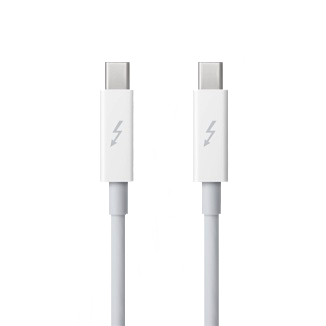
What is the maximum bandwidth supported by Thunderbolt to Thunderbolt cable (2.0 m)?
Mikä on oikea tapa yhdistää Thunderbolt-kaapeli Thunderboltia tukevaan laitteeseen tai Maciin?
Miten tarkistan, että Thunderboltia käyttävä laite on yhdistetty Maciin?
Onko Apple-tuotteiden kanssa käytettäville Thunderbolt-kaapeleille asetettu enimmäispituutta?
Mikä on Thunderbolt–Thunderbolt-kaapelin (2,0 m) tukema enimmäiskaistanleveys?
Thunderboltissa käytetään kahta erillistä 10 Gb/s:n linkkiä, jotka ovat kaksisuuntaisia. Kumpikin linkki pystyy lukemaan ja kirjoittamaan samanaikaisesti enintään 10 Gb/s:n nopeudella. Tutustu Järjestelmän valvonnan Levyjen aktiivisuus ‑välilehdellä oleviin levyjen aktiivisuustietoihin. Niistä voi olla apua selvitettäessä Thunderboltia käyttävän tallennuslaitteen levyjen aktiivisuutta. Useimpien tallennuslaitteiden enimmäissiirtonopeus on pienempi kuin Thunderboltin enimmäiskaistanleveys.
Mikä on oikea tapa yhdistää Thunderbolt-kaapeli Thunderboltia tukevaan laitteeseen tai Maciin?
Voit kytkeä kaapelin kumman tahansa pään laitteeseen tai Maciin. Liittimet ovat samanlaiset molemmissa päissä. Aseta liitin portin suuntaisesti: päättele oikea suunta portin ja liittimen muodon mukaan. Älä työnnä Thunderbolt-kaapelia väkisin Thunderboltia tukevaan laitteeseen tai Macin Thunderbolt-porttiin.
Miten tarkistan, että Thunderboltia käyttävä laite on yhdistetty Maciin?
Maciisi yhdistetyt Thunderbolt-laitteet on lueteltu Järjestelmän kuvauksen Laitteisto-kohdan Thunderbolt-osiossa.
Voinko yhdistää Thunderbolt-kaapelin avulla Promise-, LaCie- tai jonkin muun valmistajan tallennuslaitteen, joka käyttää Thunderboltia?
Kyllä. Mikä tahansa Thunderboltia tukeva laite tai Mac voidaan yhdistää Thunderbolt-kaapelilla.
Onko Apple-tuotteiden kanssa käytettäville Thunderbolt-kaapeleille asetettu enimmäispituutta?
Parhaan mahdollisen suorituskyvyn varmistamiseksi Thunderbolt-kaapeleiden ei pitäisi olla yli kolmen metrin pituisia. Applen Thunderbolt–Thunderbolt-kaapeli (2,0 m) on kaksi metriä pitkä. Joissakin Thunderbolt-laitteissa on ylimääräinen portti, johon voidaan yhdistää lisää Thunderbolt-laitteita Thunderbolt-lisäkaapeleilla.
Miksi näyttö on pimeänä, kun laite yhdistetään Thunderbolt-kaapelilla Intel-pohjaiseen iMaciin, joka tukee kohdenäyttötilaa?
Vaikka Thunderbolt-kaapeli sopii mini-DisplayPort-liitäntään, vain mini-DisplayPort-kaapelia voidaan käyttää kohdenäyttötilassa Thunderboltia tukevaan Maciin yhdistetyn iMacin (loppuvuosi 2009) tai iMacin (vuoden 2010 puoliväli) kanssa. Ennen vuotta 2011 valmistetut iMac-mallit eivät tue Thunderbolt-kaapeleita ja -laitteita. Jos käytössä on iMac (loppuvuosi 2009), varmista, että iMacin (27-tuumainen) SMC-laiteohjelmistopäivitys 1.0 on asennettu, jotta kohdenäyttötilassa ei esiinny nukkumistilasta heräämiseen liittyviä ongelmia.
Miten toimin, jos Macissa ei ole Thunderbolt-vaihtoehtoa Järjestelmän kuvauksessa, eikä yhdistettyjä laitteita tunnisteta?
Jos Macissa on Thunderbolt, asenna päivitykset Ohjelmiston päivityksen avulla, jotta Thunderbolt-laitteita voi käyttää Macin kanssa.
Olen asentanut kaikki päivitykset, mutta Thunderbolt-laitteita ei tunnisteta, kun yhdistän ne Thunderbolt–Thunderbolt-kaapelilla (2,0 m).
Käytä toista Thunderbolt-kaapelia. Voit myös sammuttaa laitteen tai tietokoneen, odottaa muutaman sekunnin ja käynnistää sen sitten uudelleen.
Huomautus: Jos Thunderboltia ei näy Järjestelmän kuvauksessa, kun tietokoneeseen on asennettu uusimmat päivitykset, tarkista Macin Thunderbolt-portista, onko siinä Thunderbolt-merkki (salamanmuotoinen). Jos portissa on mini-DisplayPort-merkki (suorakaiteen muotoinen), tietokoneessa ei ole Thunderboltia. Vaikka Thunderbolt-kaapeli sopii mini-DisplayPort-liitäntään, sitä ei voi käyttää tietokoneesi kanssa.
Voinko käyttää Thunderbolt–Thunderbolt-kaapelia (2,0 m), kun käytän Microsoftin Windowsin tuettua versiota Boot Campin avulla Thunderboltia tukevassa Macissa?
Kyllä. Lisätietoja on artikkelissa Thunderbolt-portit ja -näytöt: Usein kysytyt kysymykset (UKK).
Tiedot tuotteista, jotka eivät ole Applen valmistamia, sekä tiedot itsenäisistä verkkosivustoista, jotka eivät ole Applen hallinnoimia tai testaamia, eivät sisällä suosituksia. Apple ei vastaa muiden valmistajien verkkosivustojen tai tuotteiden valikoimasta, toimivuudesta tai käytöstä. Apple ei takaa muiden valmistajien verkkosivustojen tarkkuutta tai luotettavuutta. Saat lisätietoja ottamalla yhteyttä myyjään.